Excel如何求分钟数时间差
来源:网络收集 点击: 时间:2024-04-24【导读】:
在Excel办公时,我们经常遇到需要计算以位置为单位的时间差,我们应该这么做呢?下面,我要借助一个例子,快速教会大家如何利用Excel实现求分数时间差。它不需要我们学习公式函数,能够自动生成公式,可以做到不懂公式也能设计好公式!方法/步骤1/6分步阅读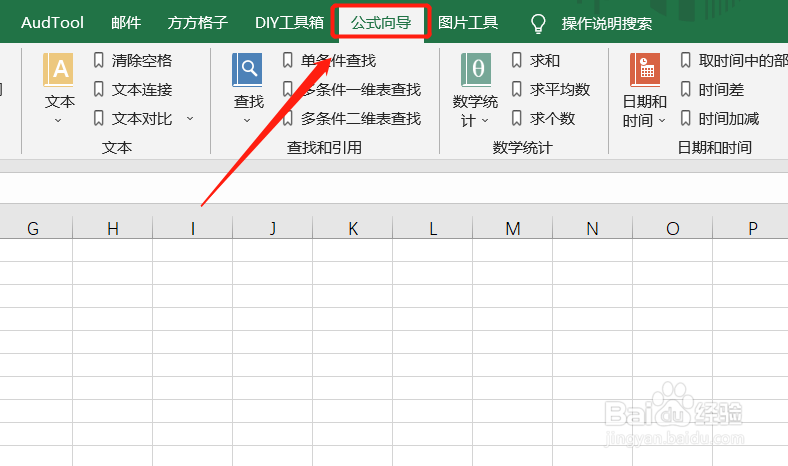 2/6
2/6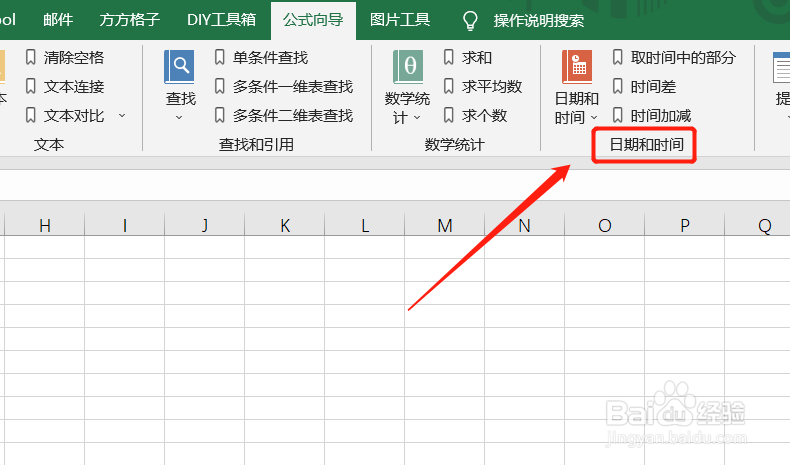 3/6
3/6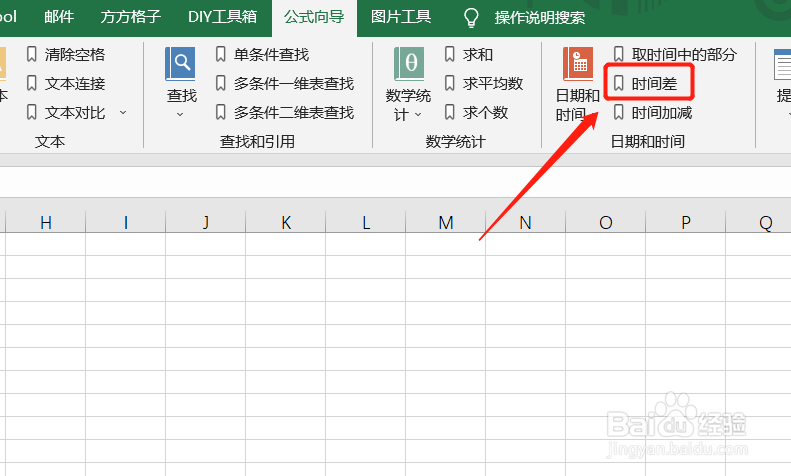 4/6
4/6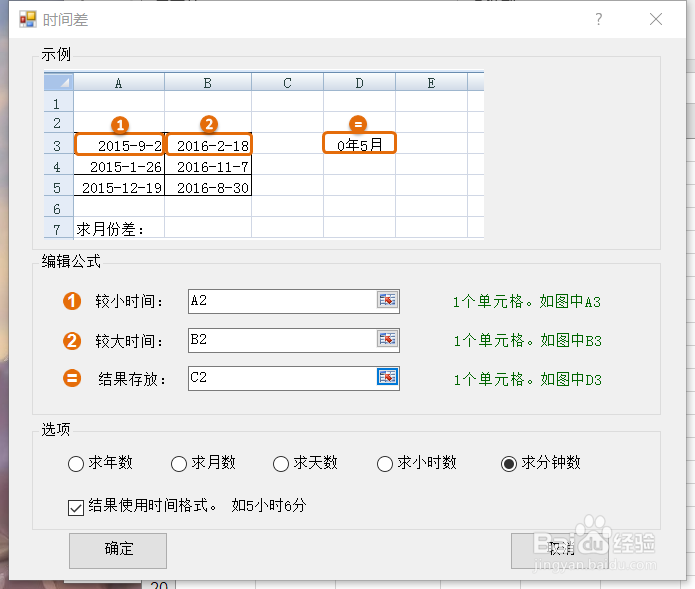 5/6
5/6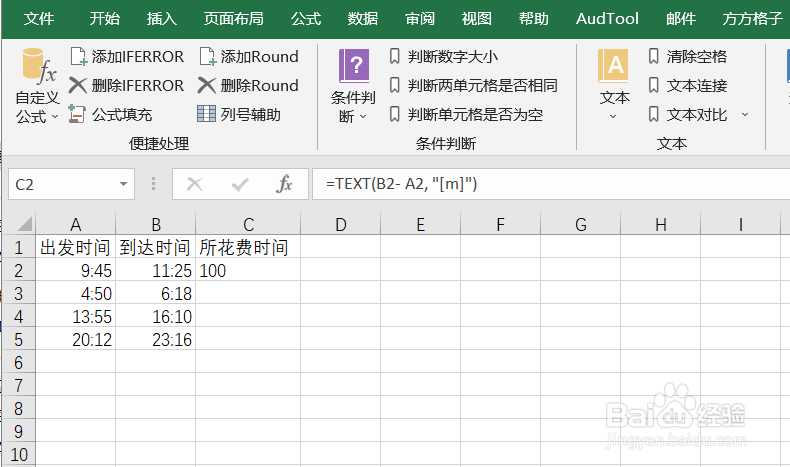 6/6
6/6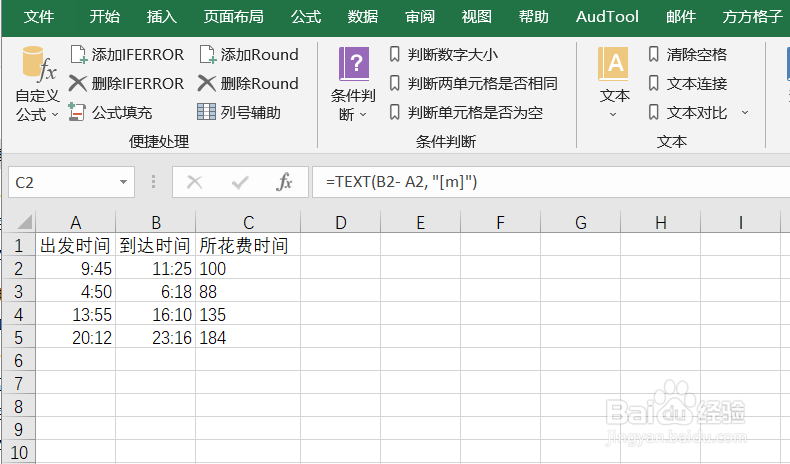 注意事项
注意事项
本例,要求我们根据出发时间和到达时间计算出所花费的时间。
首先,我们打开Excel文件,并点击“公式向导”选项卡。
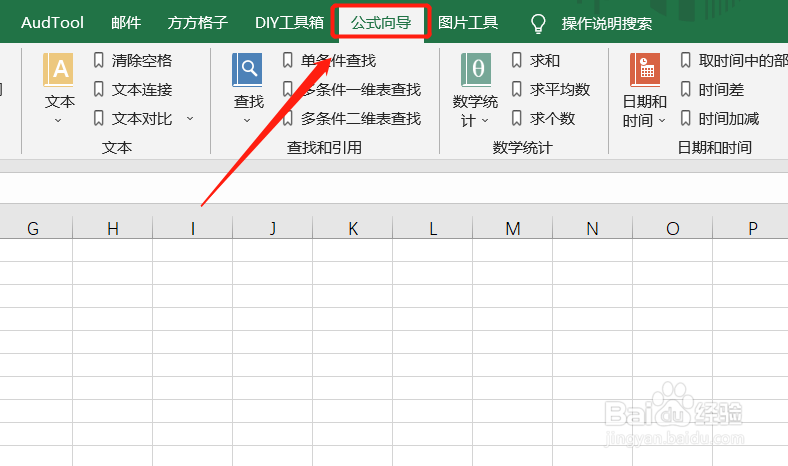 2/6
2/6然后,在功能区找到“日期与时间”模块。
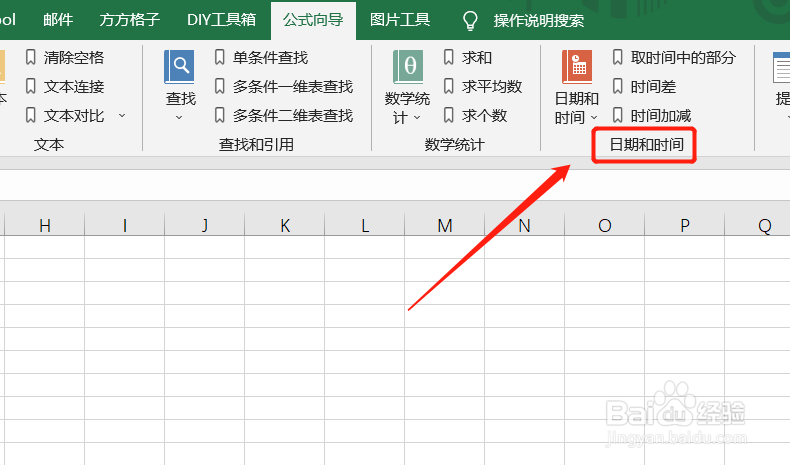 3/6
3/6然后,点击该模块的“时间差”。
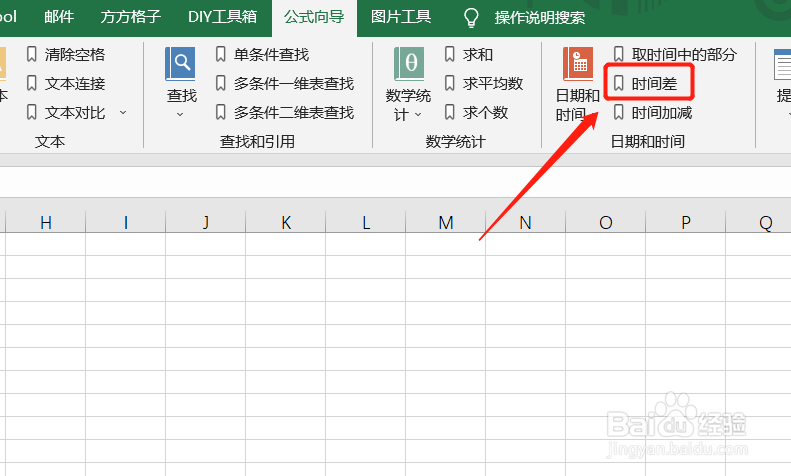 4/6
4/6点击后,会立即弹出一个对话框,我们首先选中“求分钟数”,然后填入对应内容如下图,再点击“确定”。
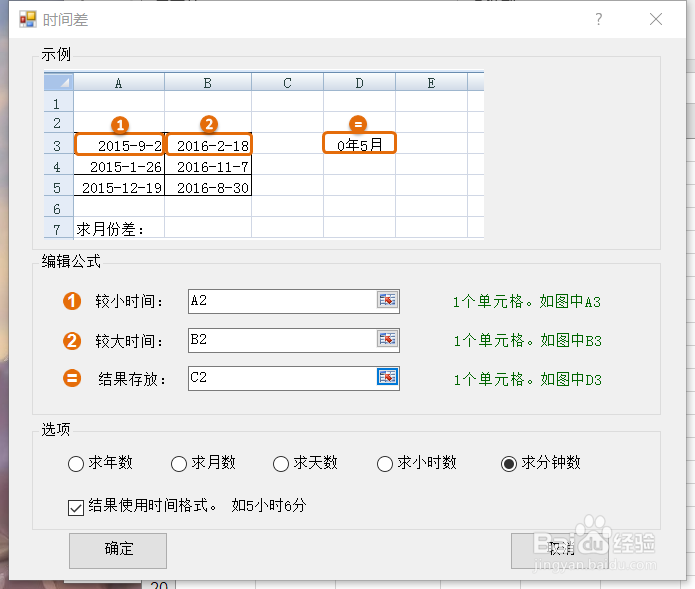 5/6
5/6这时,公式就已经自动形成,我们仅需下拉填充结果即可。
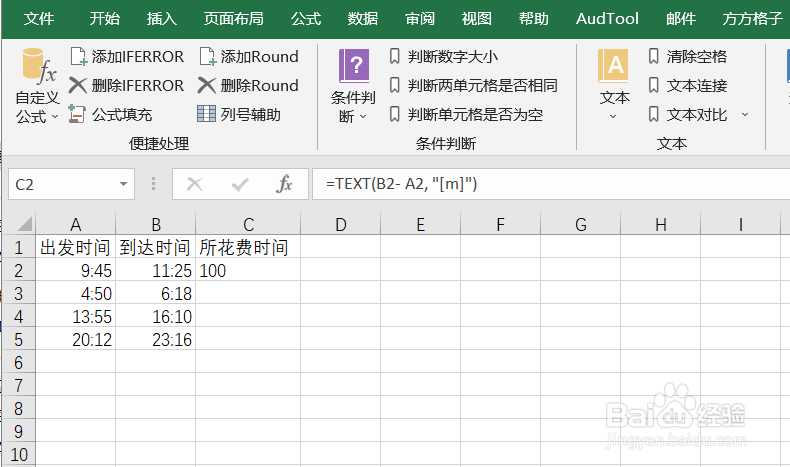 6/6
6/6下拉后,我们就可以计算出所有的所花费时间了!
学会了嘛?!快动手试试吧!
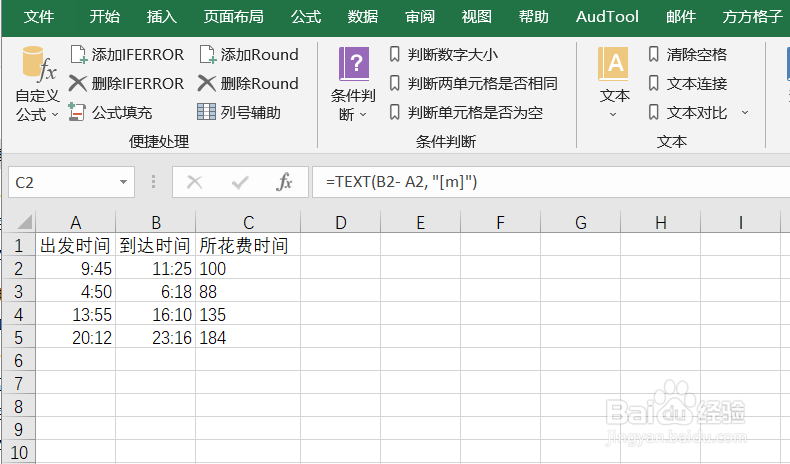 注意事项
注意事项如果帮到你,帮忙点个赞哦!
EXCEL版权声明:
1、本文系转载,版权归原作者所有,旨在传递信息,不代表看本站的观点和立场。
2、本站仅提供信息发布平台,不承担相关法律责任。
3、若侵犯您的版权或隐私,请联系本站管理员删除。
4、文章链接:http://www.1haoku.cn/art_585623.html
上一篇:他趣在哪里设置我的守护?
下一篇:移动电话怎么办理流量日包?
 订阅
订阅